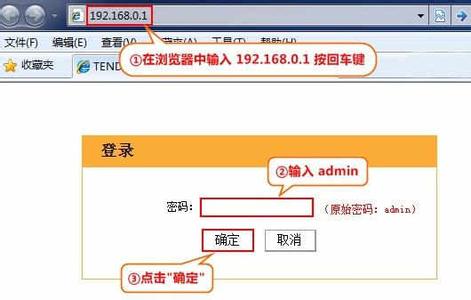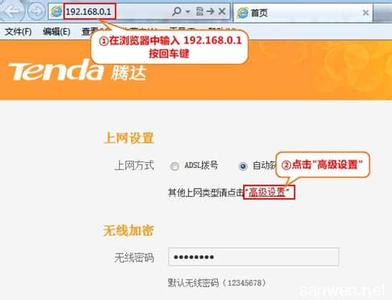TP-Link TL-WR820N 3G无线路由器配置简单,不过对于没有网络基础的用户来说,完成路由器的安装和配置上网参数,仍然有一定的困难,本文小编主要介绍TP-Link TL-WR820N 3G无线路由器的上网设置方法!
TP-Link TL-WR820N 3G无线路由器的上网设置方法
一、3G共享上网
把3G上网卡插在TL-WR820N路由器上,经过设置后,TL-WR820N可以把3G信号转换为WiFi信号;手机、笔记本、平板电脑等无线终端,可以连接到TL-WR820N的无线WiFi信号上网。
TL-WR820N路由器3G上网拓扑图
二、Router模式
TL-WR820N工作在“Router”模式时,可以连接宽带上网,相当于一台普通的无线路由器。也就是当用户办理了宽带业务后,可以用TL-WR820N来连接宽带上网。

TL-WR820N Router模式上网示意图
三、接入点模式(Access Point)
AP模式一般在以下情况下选择使用,原来是有线上网,现在需要使用无线网络;TL-WR820N路由器工作在AP模式时,可以为原来的有线网络提供无线WiFi网络。例如:在办公室只提供了网线上网,但是没有无线WiFi;这时候设置TL-WR820N工作在AP模式,设置完成后,把办公室的网线连接到TL-WR820N上即可。
TP-Link TL-WR820N路由器AP模式上网拓扑
四、中继模式(Repeater)
原来的场所中已经有一台无线路由器,并提供了无线WiFi信号,但是由于场所的面积较大,部分区域接收不到无线WIFI信号;这时候可以把TL-WR820N路由器设置为“Repeater:中继模式”,让TL-WR820N中继(放大)原来的无线WIFI信号,中继之后无线WIFI名称与原来的保持一次。
TP-Link TL-WR820N中继(放大)无线信号示意图
五、客户端模式
原来的网络中已经有无线路由器提供了无线WIFI,台式电脑也想接收无线WIFI信号上网;这时就应该把TL-WR820N路由器设置为“Client:客户端模式”,在此模式下,TL-WR820N路由器就相当于一块无线网卡,台式电脑用网线连接到TL-WR820N路由器就可以上网了。
TP-Link TL-WR820N工作在Client模式的示意图!
 爱华网
爱华网